Mettre à jour les listes de préparation en exportant et en important
- Commencer
- Dispositifs
- Application
-
Portail
Groupes Aperçu du portail Catégories Profils d'imprimante Éléments de menu Sonde de température Liste de préparation Étiquettes rapides Contrôle des produits Médiathèque Échelle Historique d'impression Emplacements Remplacements d'emplacement Importation et exportation de masse Paramètres Listes Utilisateurs Soutien
- Accessoires
- Étiquettes
- Réparations
Les listes de préparation peuvent être exportées depuis le portail vers un fichier CSV pour être modifiées en une seule fois, puis importées pour mettre à jour les données.
Pas:
1. Connectez-vous au portail www.datecodegenie.com à l'aide du navigateur recommandé. Voir Quel navigateur Internet dois-je utiliser pour accéder à mon portail DateCodeGenie® ?
2. Cliquez sur l'onglet Listes de préparation dans la barre latérale.
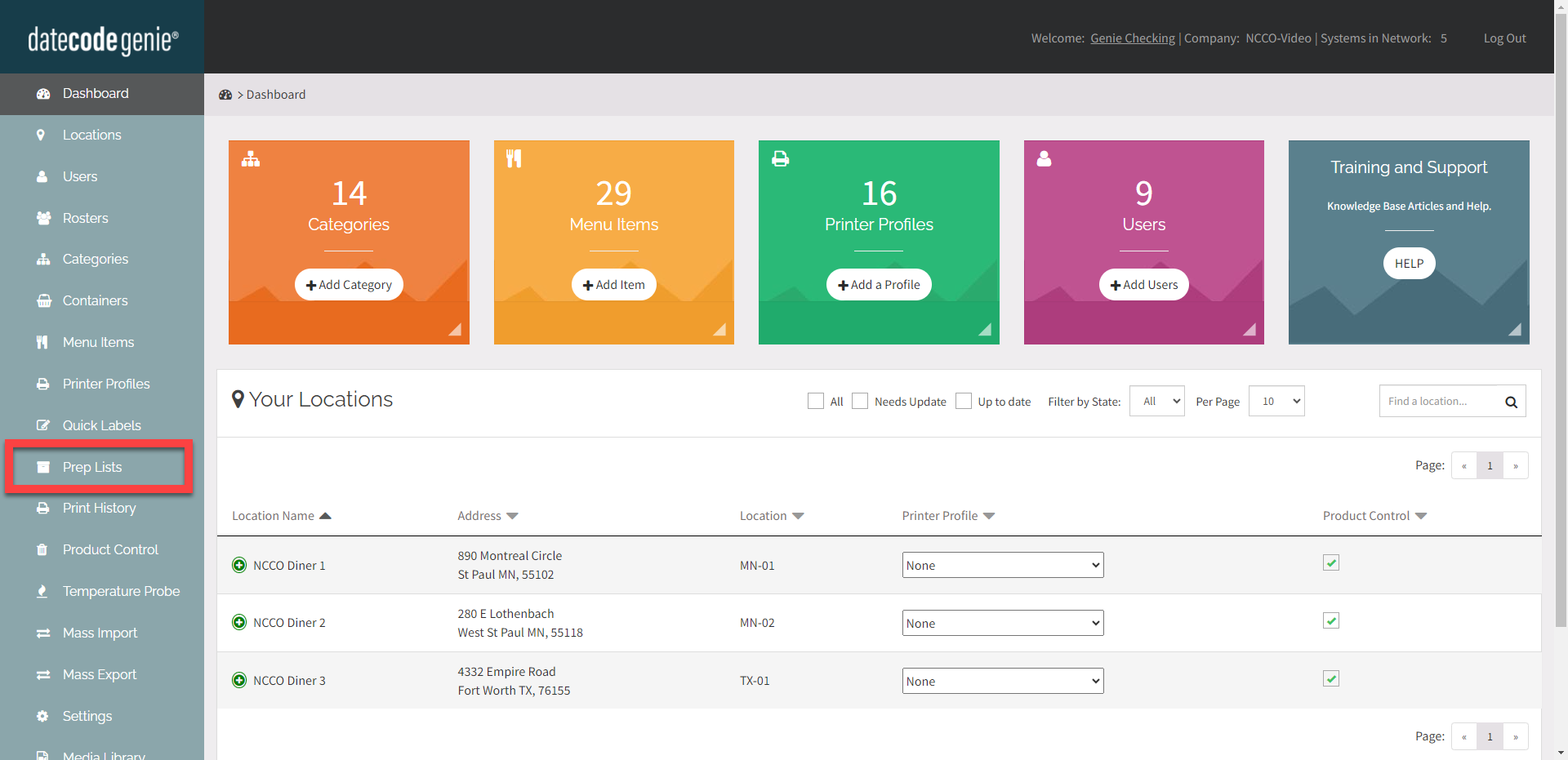
3. Cochez la case en regard des listes de préparation à exporter.
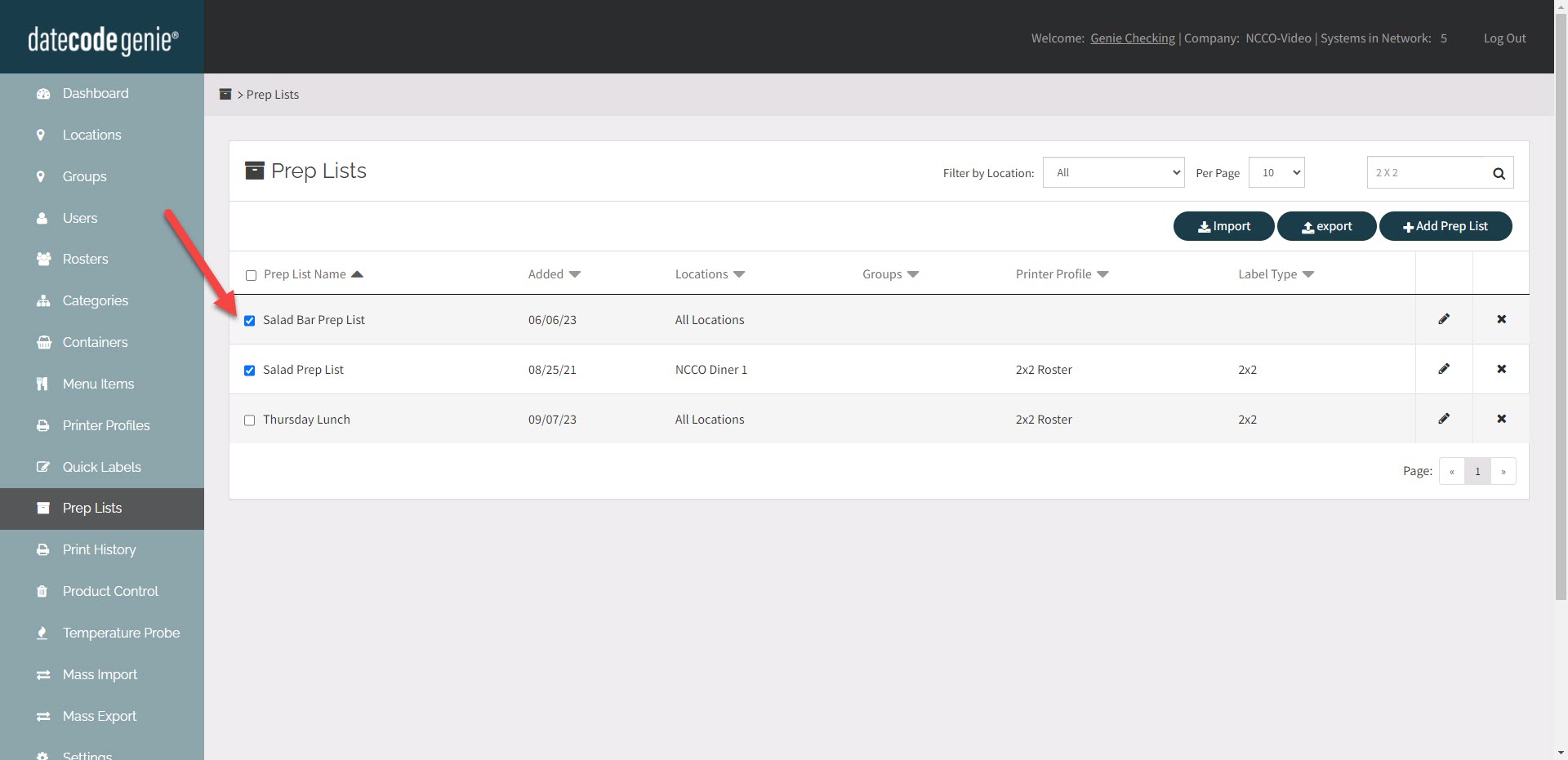
4. Cliquez sur le bouton Exporter .
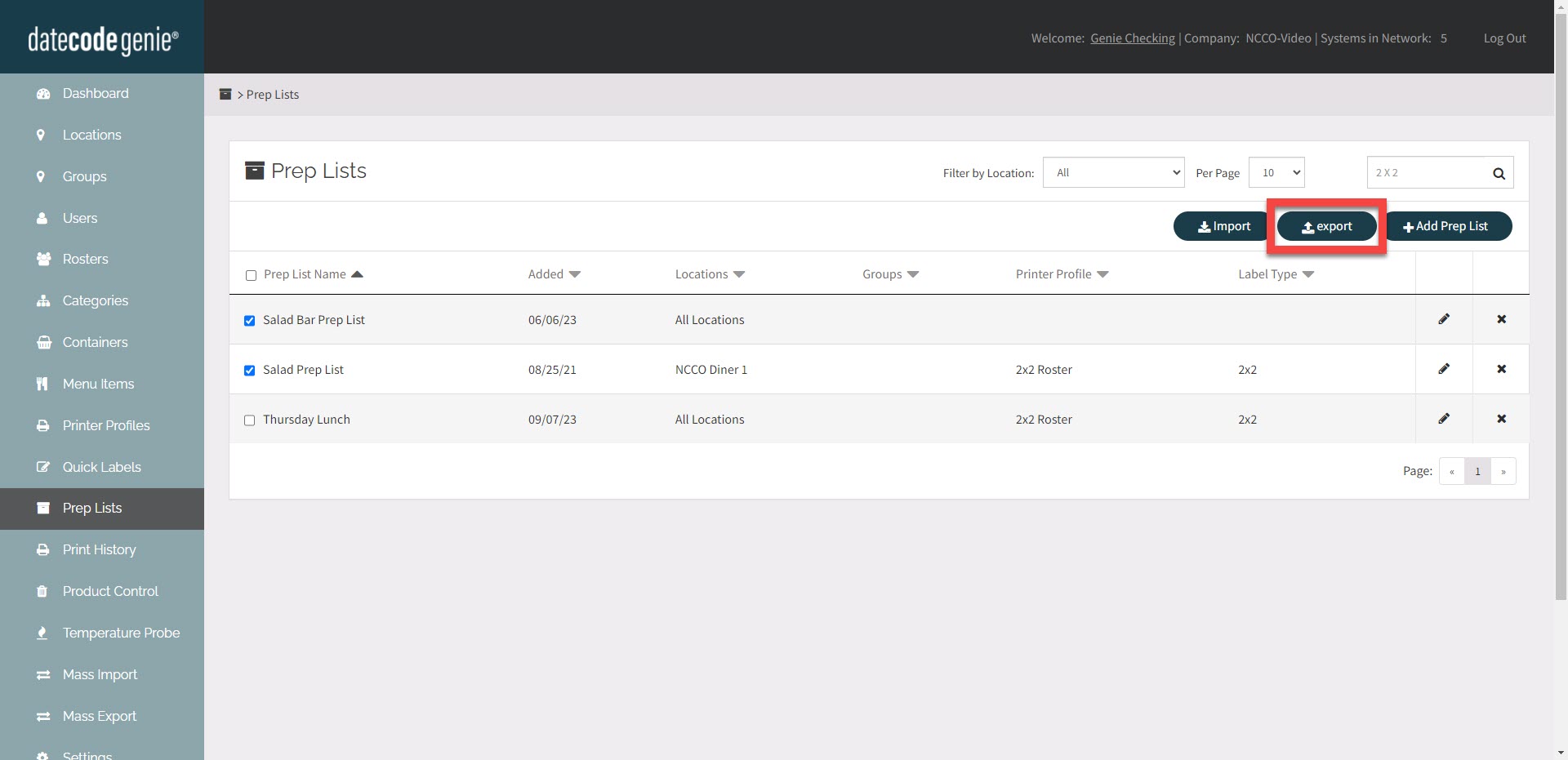
5. Cliquez sur le fichier CSV téléchargé pour l'ouvrir.
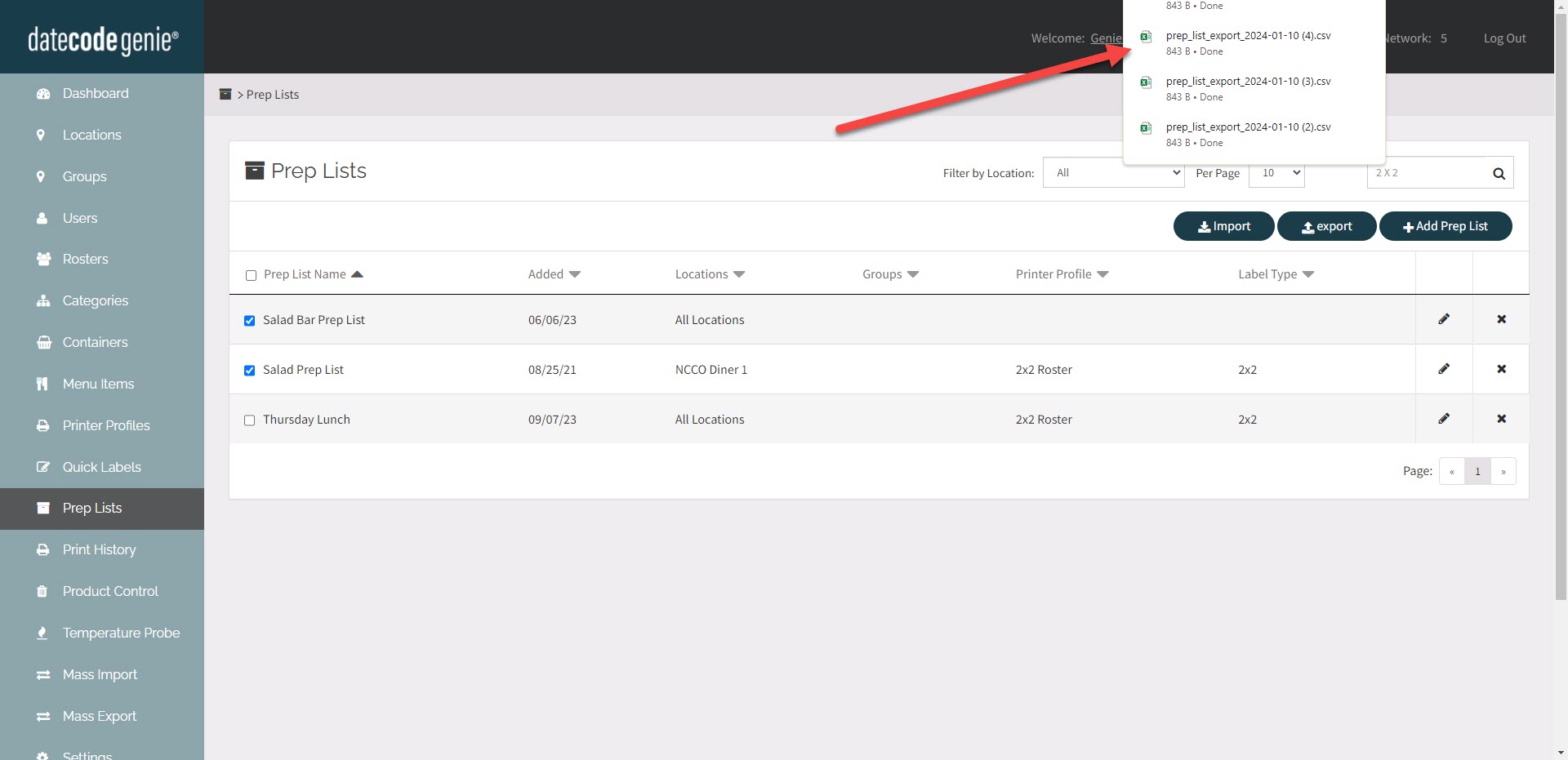
6. Apportez les modifications souhaitées au fichier CSV et enregistrez.
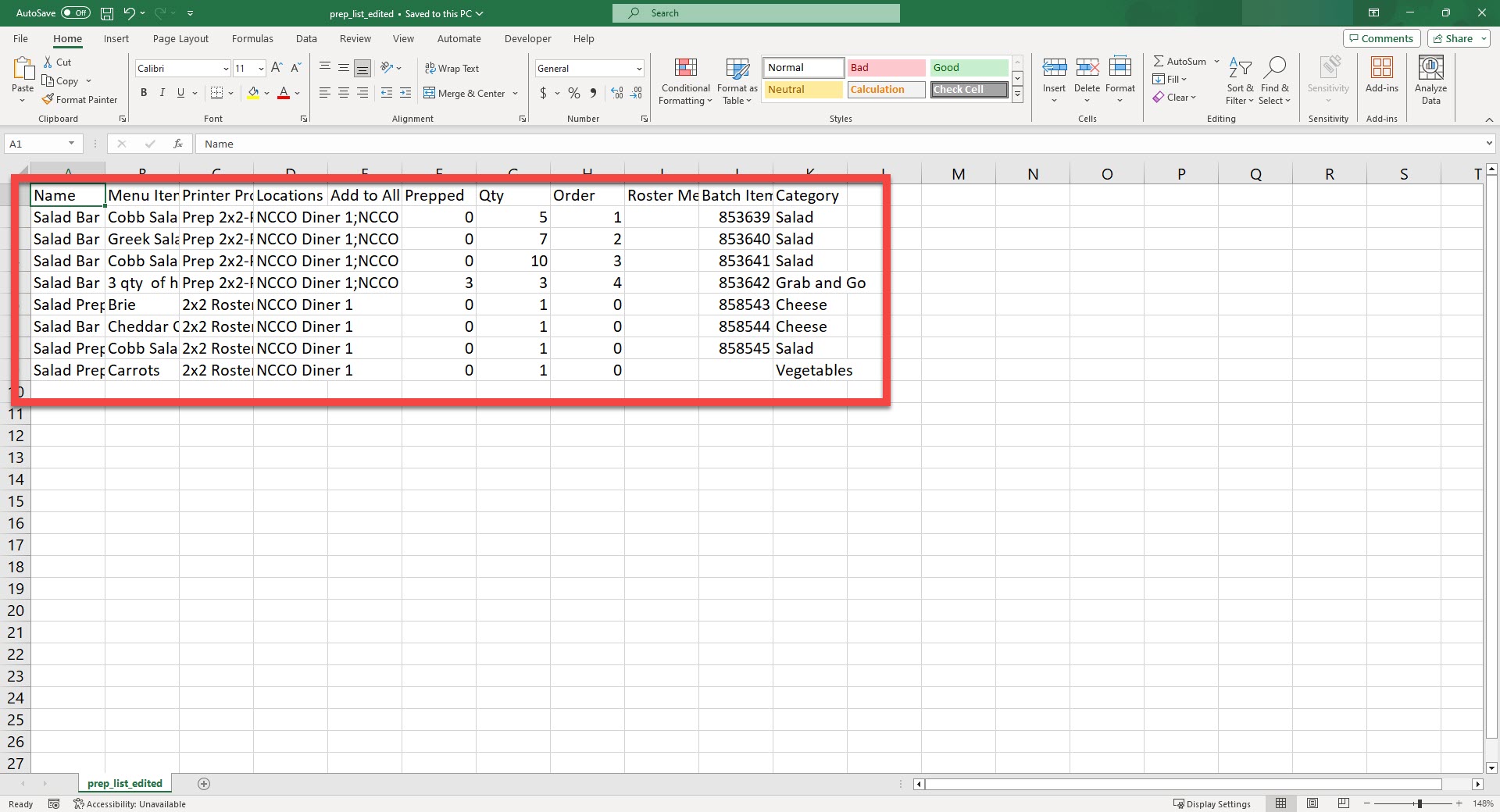
7. Cliquez sur le bouton Importer .

8. Cliquez sur le bouton Choisir un fichier .
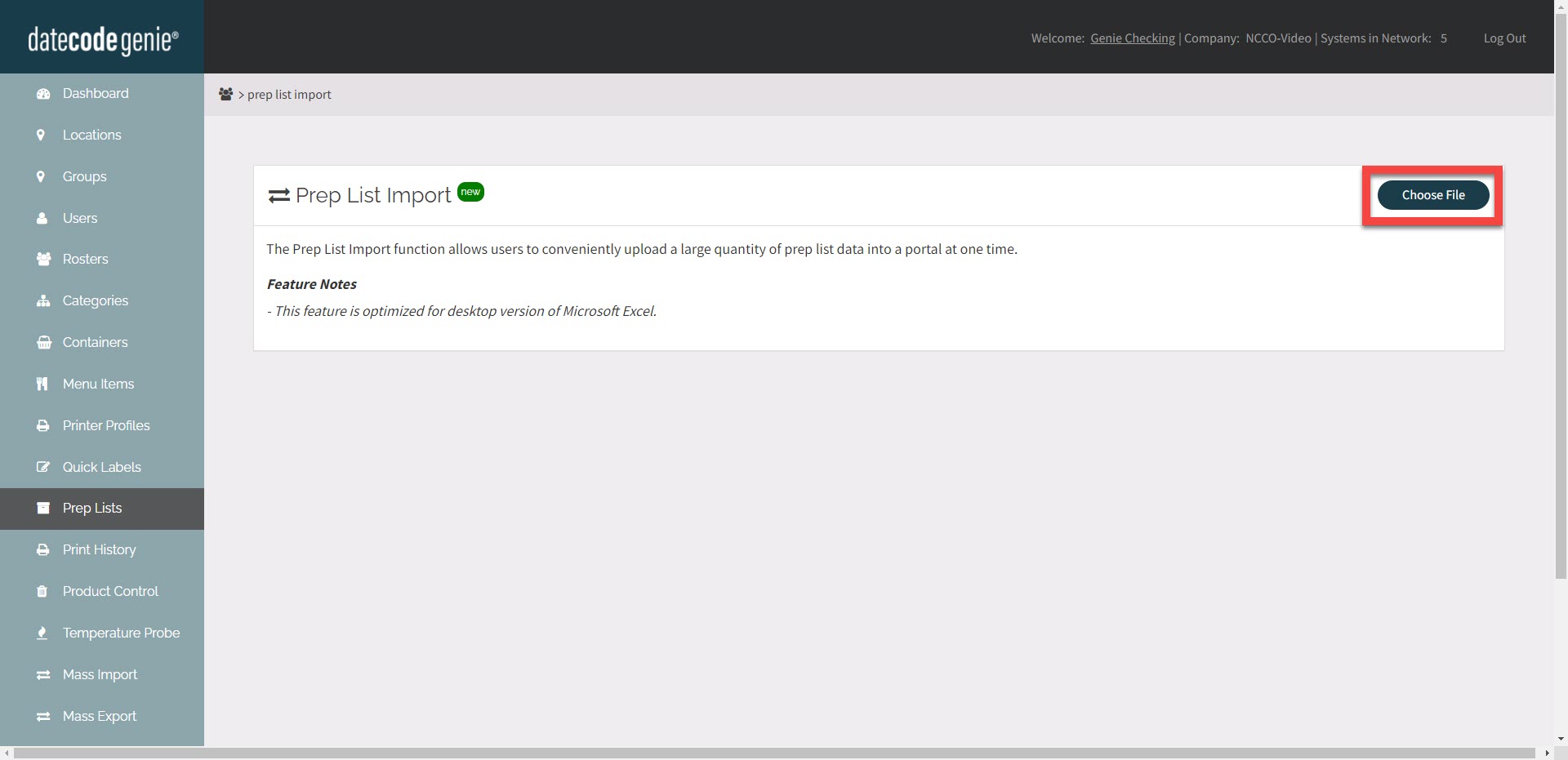
9. Ouvrez le fichier CSV modifié.
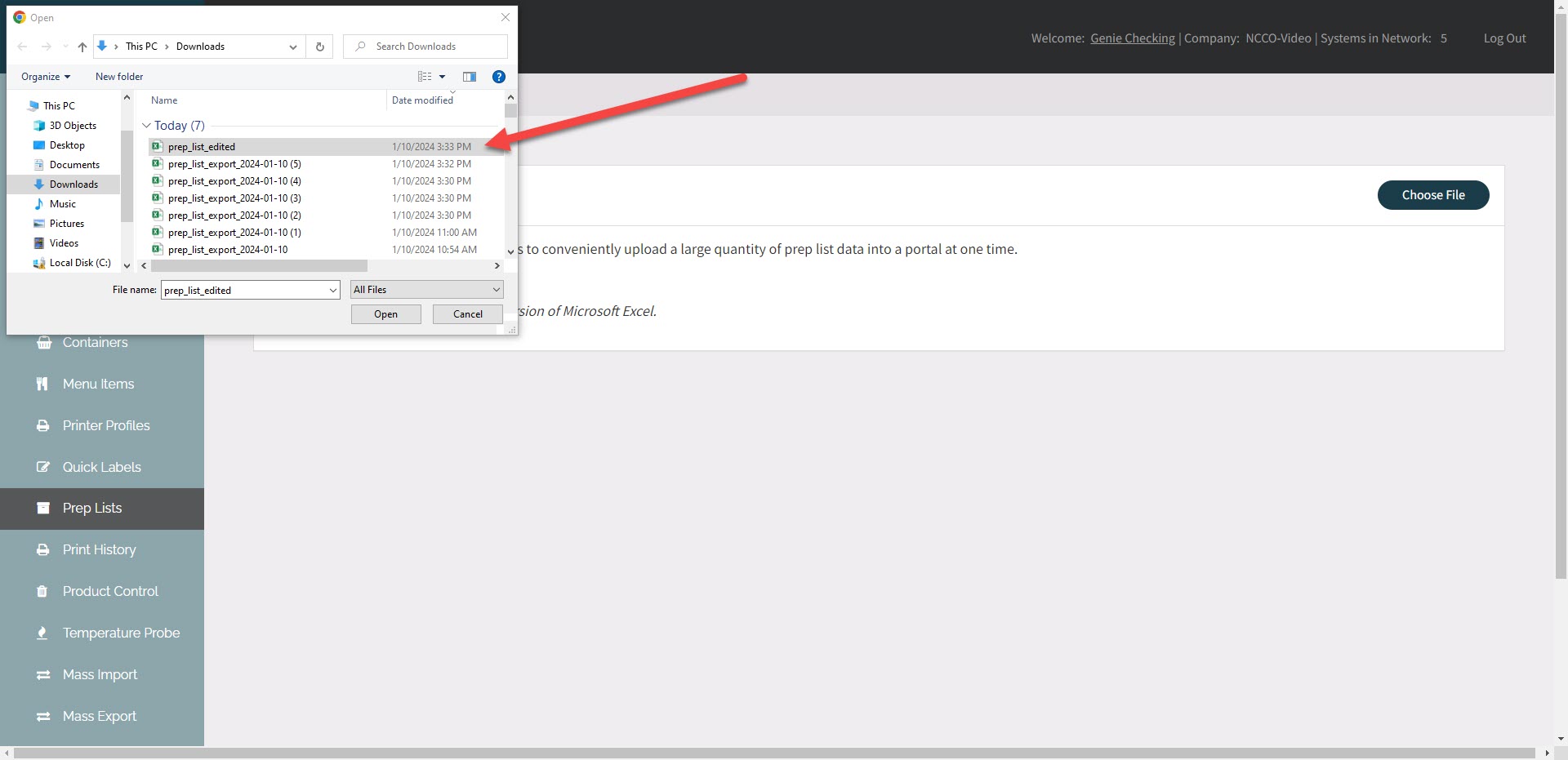
10. Cliquez sur le bouton Télécharger .
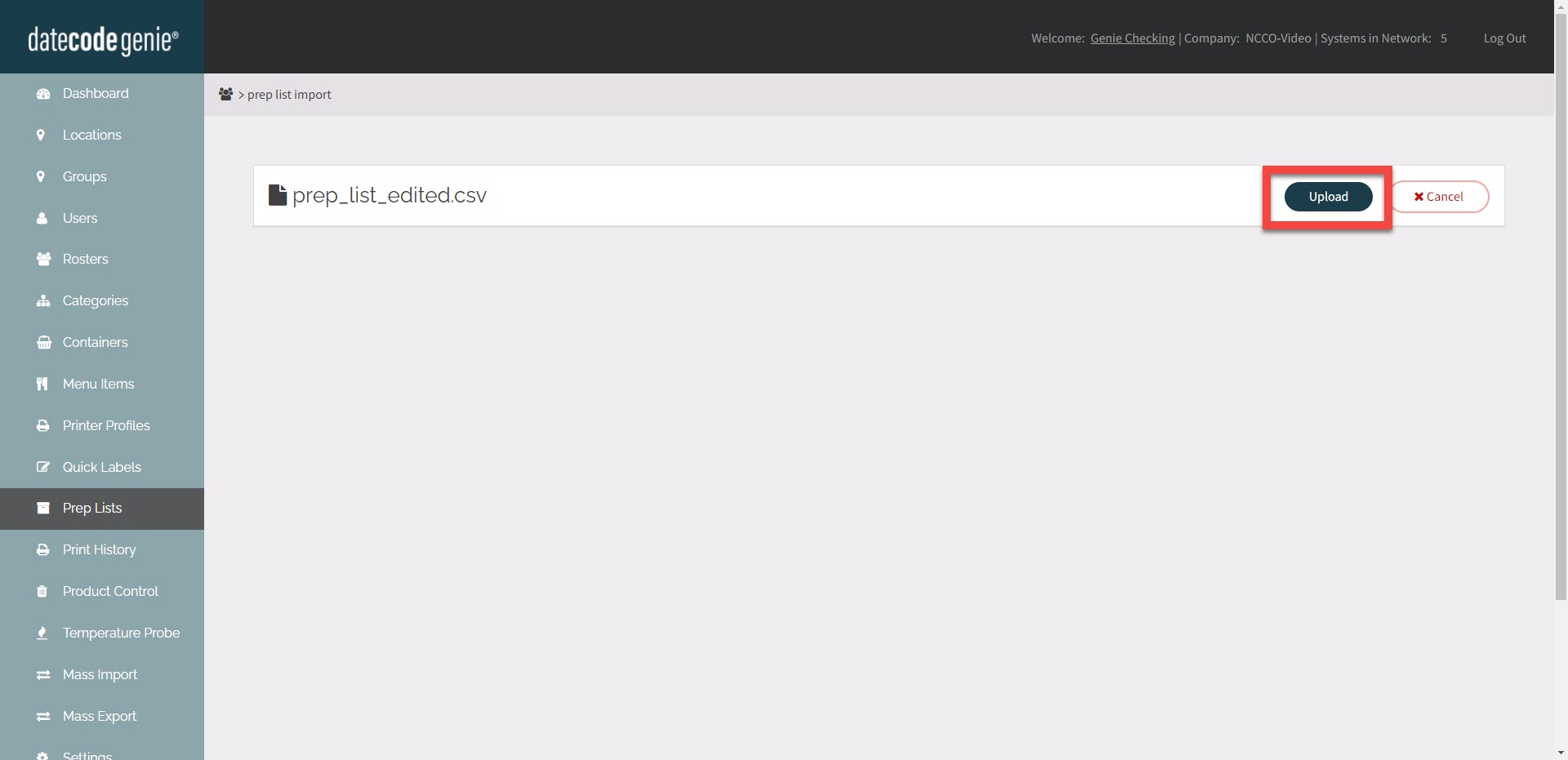
11. Confirmez que les modifications apportées à la liste de préparation sont correctes, puis cliquez sur le bouton Importer .
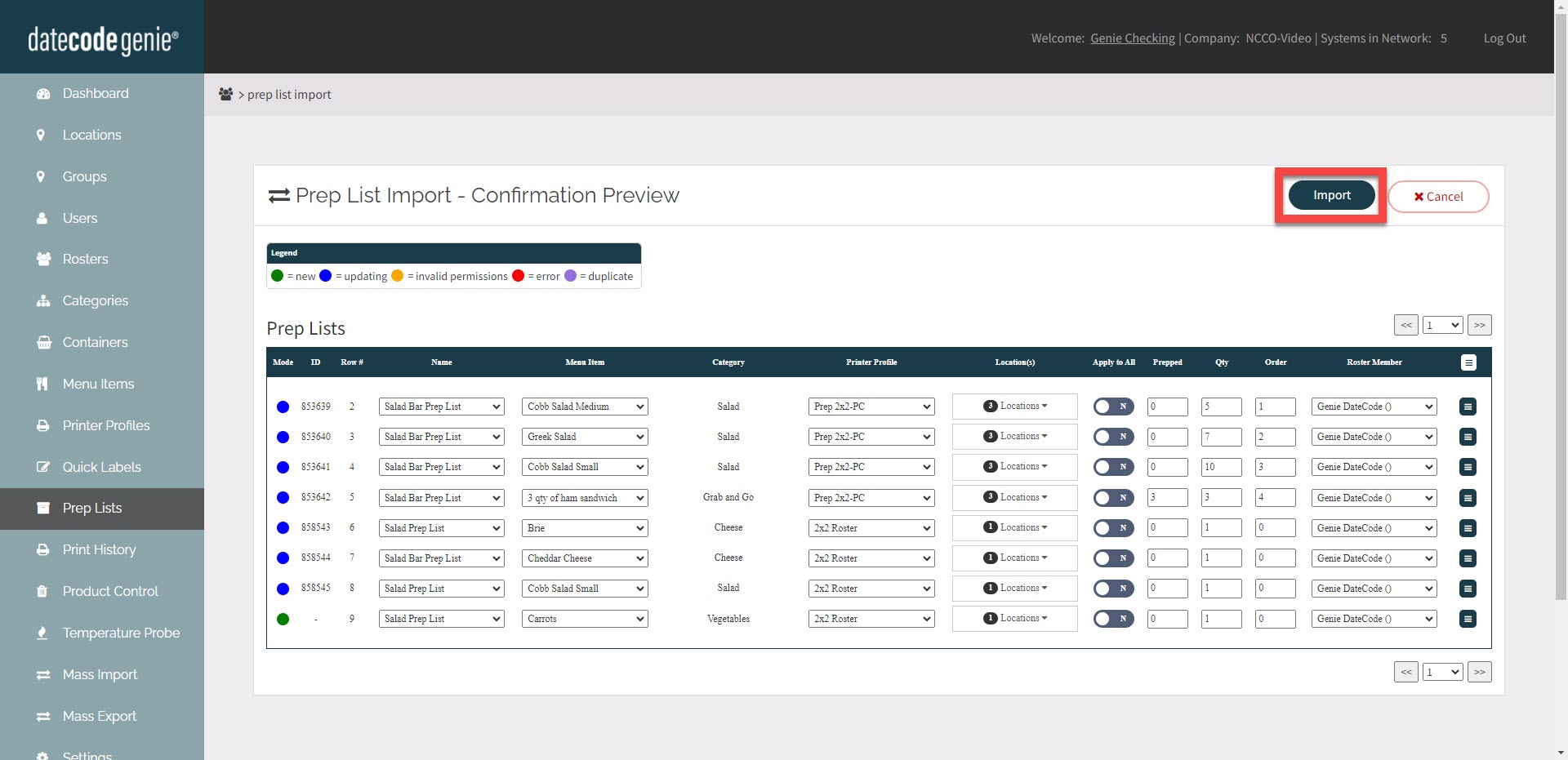
12. Cliquez sur le bouton Terminé pour terminer l'importation et revenir à l'onglet Listes de préparation pour voir les données mises à jour.


